教你win7系统添加不了扫描仪的详细处理方法
更新日期:2024-03-21 11:40:55
来源:投稿
手机扫码继续观看

我们在办公时偶尔会用到扫描仪来扫描打印一些文件,但最近有使用雨林木风win7旗舰版64位系统的用户跟小编反映说,自己的电脑出现了添加不了扫描仪情况不知道如何解决。那么下面小编就来教大家win7系统添加不了扫描仪的详细处理方法。
处理方法如下:
1、打开“开始”选择“设备和打印机”点击“添加设备”。
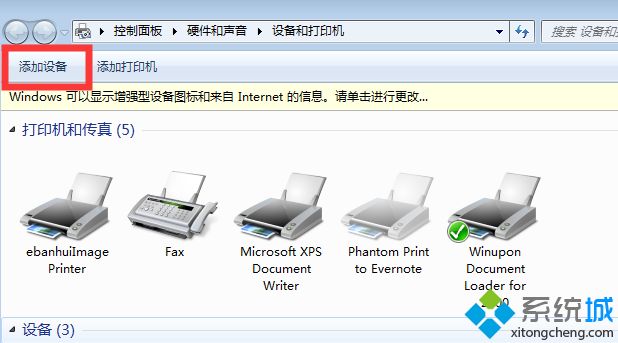
2、提示“添加失败”打开提示上的“控制面板的管理工具”。
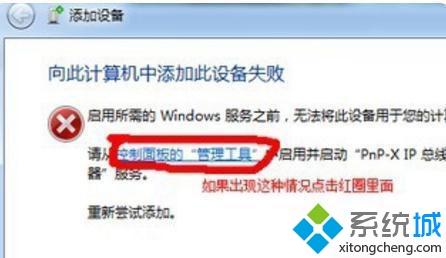
3、进入后双击打开“PnP-X IP Bus Enumerator”把“启动类型”改为“自动”。
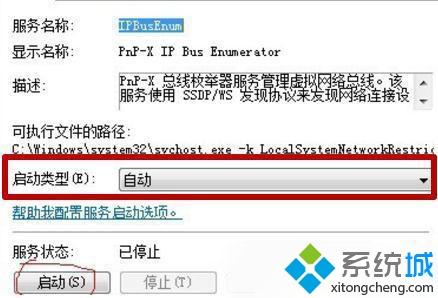
4、点击“启动”后重新选择添加设备选择扫描仪即可。
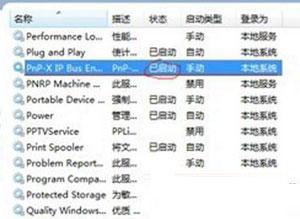
上面就是关于win7系统添加不了扫描仪的详细处理方法啦,出现同样情况的可以按照上面的步骤来解决哦。
该文章是否有帮助到您?
常见问题
- monterey12.1正式版无法检测更新详情0次
- zui13更新计划详细介绍0次
- 优麒麟u盘安装详细教程0次
- 优麒麟和银河麒麟区别详细介绍0次
- monterey屏幕镜像使用教程0次
- monterey关闭sip教程0次
- 优麒麟操作系统详细评测0次
- monterey支持多设备互动吗详情0次
- 优麒麟中文设置教程0次
- monterey和bigsur区别详细介绍0次
系统下载排行
周
月
其他人正在下载
更多
安卓下载
更多
手机上观看
![]() 扫码手机上观看
扫码手机上观看
下一个:
U盘重装视频










